Netstat is een uitstekend CLI-hulpprogramma dat u kunt gebruiken om korte informatie over uw netwerk weer te geven. Dit opdrachthulpprogramma heeft krachtige opties voor netwerkbewaking en probleemoplossing in Linux. U kunt de opdracht netstat gebruiken om de PID (proces-ID) te vinden die u kan helpen bij het vinden van processen die netwerkbronnen verbruiken.
Gewoonlijk is netstat het beste voor systeembeheerders om de netwerkgerelateerde problemen, netwerkactiviteiten en beschikbare netwerkverbindingen te identificeren. Bovendien is het essentieel om de netstat correct te gebruiken met de juiste machtigingen, omdat deze gevoelige informatie over het netwerk weergeeft.
Als je een Rocky Linux 9-gebruiker bent en je wilt het netstat-hulpprogramma gebruiken, dan is deze tutorial iets voor jou. In deze tutorial leggen we kort de eenvoudige manieren uit om netstat op Rocky Linux 9 te installeren en te gebruiken.
Hoe Netstat te installeren en te gebruiken op Rocky Linux 9
Netstat is het vooraf geïnstalleerde hulpprogramma van Rocky Linux 9 dat u kunt installeren met de volgende opdracht:
sudo dnf-update
sudo dnf installeren net-tools

Nadat u netstat in het systeem hebt geïnstalleerd, kunt u de versie controleren:
netstat --versie 
Bovendien kunt u alle extra opties van netstat verkennen via de volgende opdracht:
netstat --hulp 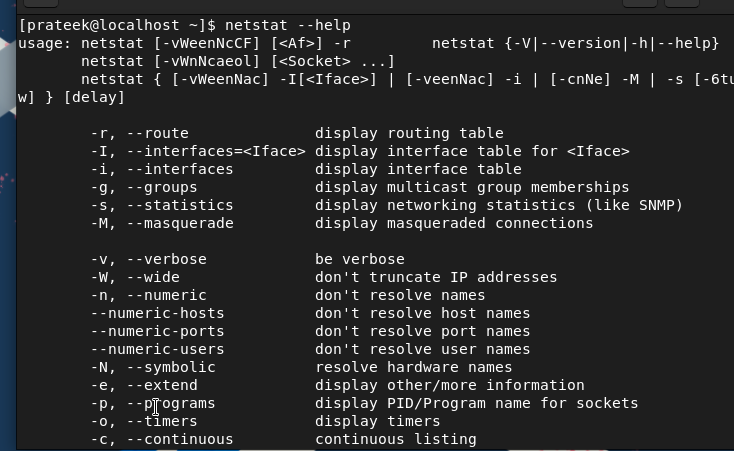
Als je eenmaal klaar bent met alles, is het tijd om de verschillende opties die beschikbaar zijn in netstat te gebruiken door middel van enkele voorbeelden.
De optie -a (–alle)
U kunt de optie -a gebruiken met netstat om korte informatie te krijgen over alle momenteel actieve netwerken:
netstat -A 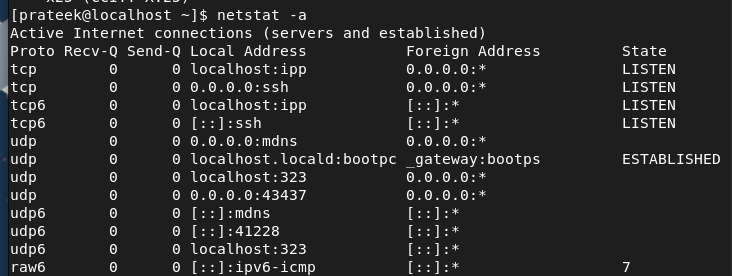
De -l Optie (–luisteren)
Deze optie geeft alle poorten weer die momenteel luisteren naar de inkomende verbinding met hun proces-ID:
netstat -l 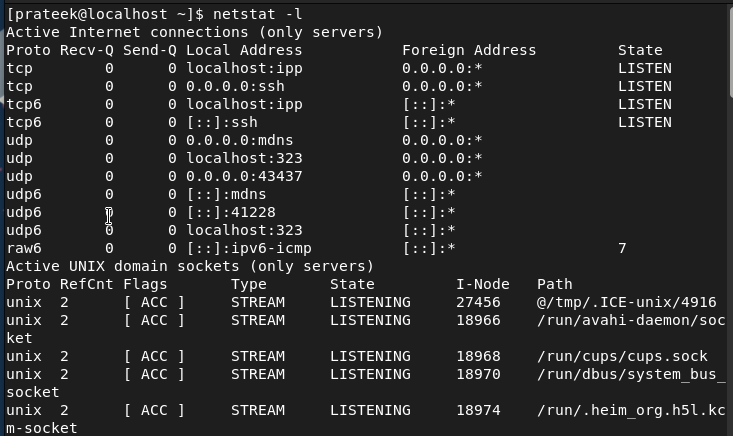
De optie -s (–statistieken)
De optie -s geeft de volledige netwerkstatistieken weer, inclusief de fouten, het pakketbereik en andere informatie.
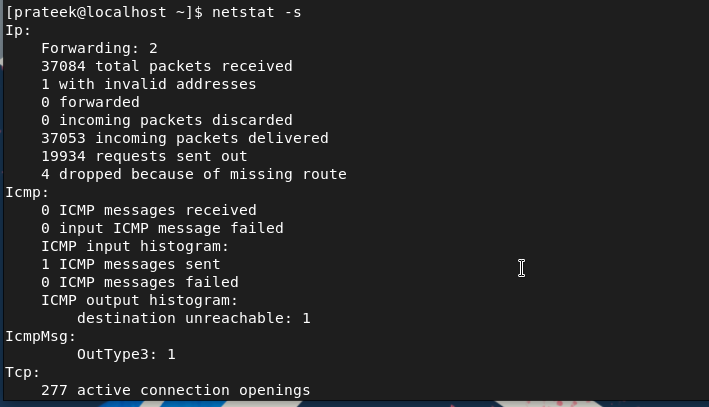
Op dezelfde manier kunt u de vorige informatie in het '.txt' -bestand opslaan met de volgende opdracht:
netstat -S > info.txt 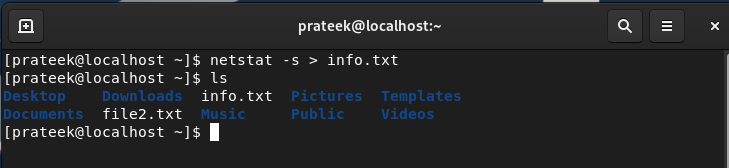

De -p Optie (–programma)
Met de optie -p kan netstat informatie geven over de PID die aan elk netwerk is gekoppeld.
netstat -P 
De -i Optie (–interfaces)
In netstat geeft de optie -i de volledige statistieken weer van alle netwerkinterfaces die in het systeem beschikbaar zijn.
netstat -i 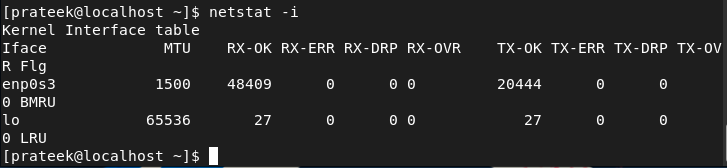
De optie -r (–route)
Deze optie toont de volledige informatie over de kernelroutering:
netstat -R 
De optie -g (–groepen)
Met de optie -g krijgt u informatie over het multicast-groepslidmaatschap voor IPv4 en IPv6.
netstat -G 
De -c optie
De -c optie wordt gebruikt om het systeem te instrueren over het continu luisteren naar de informatie over de poorten:
netstat -C 
De opties -t (–tcp) en -u (–udp).
U kunt deze opties gebruiken om de informatie over de TCP- en UDP-poorten van het systeem weer te geven:
netstat -Tnetstat -in
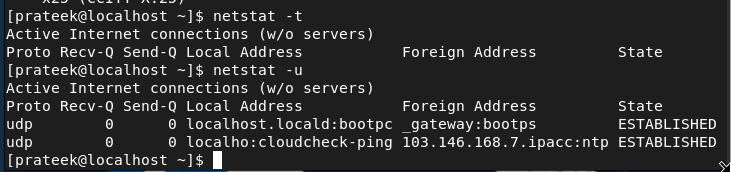
De -al-optie
Met de optie -al kunt u de enige luisterende stopcontacten van het systeem weergeven. Hier is de opdracht:
netstat -naar de 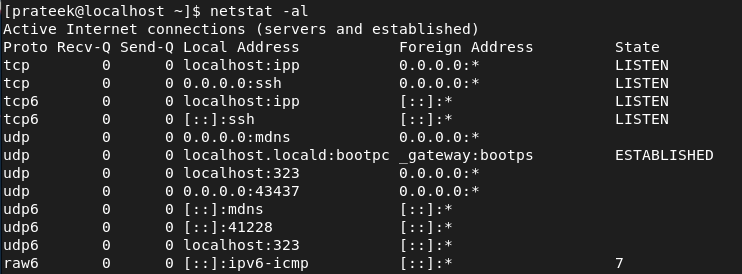
De opties -at en -au
De optie -at wordt gebruikt om de lijst met alle beschikbare TCP-poorten weer te geven:
netstat -bij 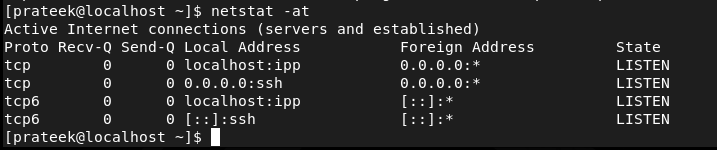
Op dezelfde manier kunt u de optie -aux gebruiken om alle beschikbare UDP-poorten weer te geven:
netstat -Bij 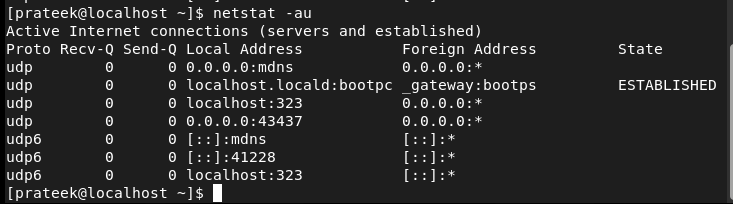
De opties -lt en -lu
De optie -at wordt gebruikt om de lijst met alle beschikbare TCP-poorten weer te geven:
netstat -bij 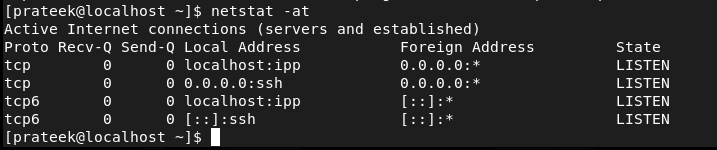
Op dezelfde manier kunt u de optie -aux gebruiken om alle beschikbare UDP-poorten weer te geven:
netstat -Bij 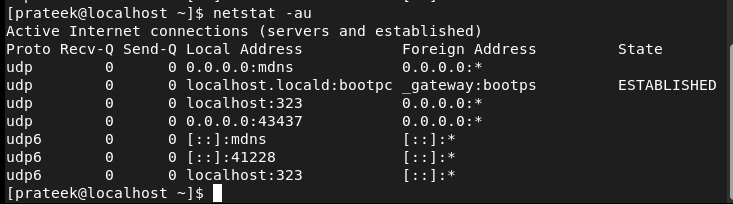
De -st en -su opties
U combineert de opties -t en -u met de optie -s om de lijst met statistieken van TCP- en UDP-poorten weer te geven:
netstat -st 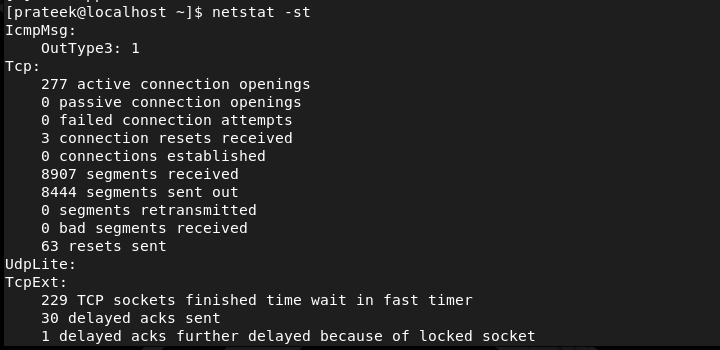
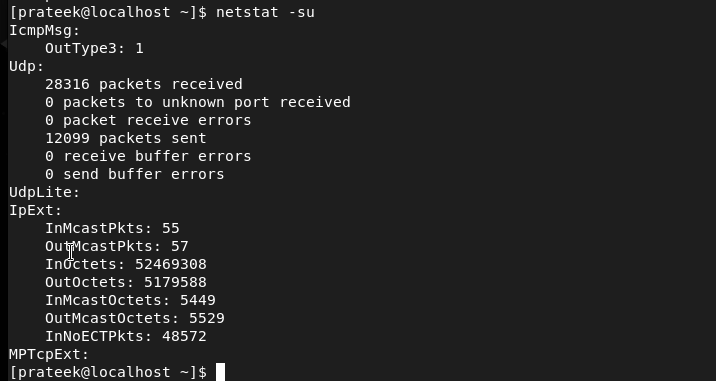
De -tunl-optie
Deze optie geeft elke afzonderlijke service weer die naar TCP en UDP luistert, inclusief alle vrije open poorten van het apparaat:
netstat - tunl 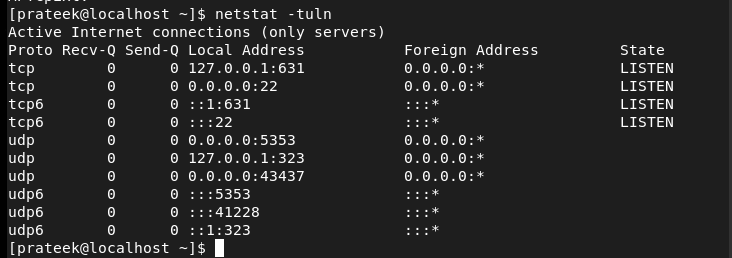
Conclusie
Dit is een korte tutorial over het netstat-commando en de eenvoudige manieren om het te gebruiken in Rocky Linux 9. We hebben alle opties uitgelegd die beschikbaar zijn in netstat en hoe je ze in je systeem kunt gebruiken. Bovendien hebben we ook de combinatie van opties opgenomen die u kunt proberen in de opdracht netstat.